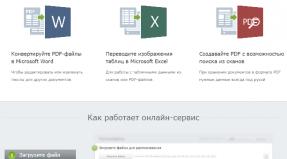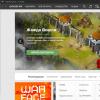كيفية رسم إطار جميل في برنامج فوتوشوب. إنشاء الإطارات في برنامج فوتوشوب. السكتة الدماغية كنمط طبقة
من المؤكد أنك تسمع غالبًا أشخاصًا يقولون: "Photoshop" و"photoshopped" وقد أوجز وعيك تقريبًا فكرة ما عن نوع هذا البرنامج الرائع الذي يسمح لك بتحويل الصورة إلى عمل فني. في الواقع، يقدم برنامج Adobe Photoshop لمستخدمه مجموعة ضخمة من أدوات تحرير الصور.
للوهلة الأولى، عند فتح البرنامج (إذا كان على جهاز الكمبيوتر الخاص بك أو الكمبيوتر المحمول)، قد يبدو أنك لن تتعلم كيفية استخدامه أبدًا. ولكن كما يقولون، "لا تقل أبداً أبداً!" لا يوجد شيء معقد في هذا الأمر، ما عليك سوى اتباع أبسط التعليمات التي يمكن العثور عليها على الإنترنت. وبالتالي، ستتمكن ببطء من القيام بمعالجات بسيطة بالصور الفوتوغرافية والصور.
كيفية صنع إطار في برنامج فوتوشوب؟
دعنا ننتقل الآن مباشرة إلى كيفية إنشاء إطار في Photoshop بنفسك. إذا لم يكن لديك هذا البرنامج على جهاز الكمبيوتر الخاص بك، فيجب عليك تثبيته. وبعد ذلك يمكنك المتابعة إلى الإجراءات التالية:


كيفية رسم الإطار بنفسك؟
هنا سوف تضطر إلى التعرق قليلاً. والحقيقة هي أن إطارات الصور المزخرفة الجميلة يتم رسمها بواسطة محترفين يلجأون غالبًا إلى استخدام لوح الرسم. وفي معظم الحالات يتم ذلك بواسطة الفنانين. ليس من الممكن لمستخدم بسيط أن يرسم إطارًا منقوشًا. ومع ذلك، يمكنك إنشاء إطار بسيط لصورتك، ولكن بملمسه الخاص وشكله الفريد. للقيام بذلك، قم بما يلي:


مع القليل من المثابرة، يمكنك إنشاء إطار بنفسك
نتائج
اليوم لم نتعلم فقط كيفية إدراج صورة في إطار باستخدام Photoshop، ولكننا تعلمنا أيضًا كيفية إنشاء الإطارات الخاصة بنا. الآن يمكنك إضافة بعض السحر إلى صورك القديمة. شارك أمثلة من عملك في التعليقات!
يتيح لك الإطار الموجود على الصورة فصل الصورة عن المساحة المحيطة بها وإضفاء مظهر أكثر اكتمالًا عليها. سنتحدث في هذه المقالة عن كيفية عمل إطار حول الصورة في Photoshop.
السكتة الدماغية صورة
أسهل طريقة لإنشاء إطار في Photoshop هي استخدام خصائص الطبقة.
افتح الصورة في أدوبي فوتوشوب. في لوحة الطبقات، انقر بزر الماوس الأيمن على الطبقة التي تحتوي على صورتنا. إذا لم تكن لوحة الطبقات مرئية، فيمكنك فتحها باستخدام عنصر القائمة نافذة → طبقات.
إذا كانت هناك طبقة واحدة في الصورة، فستكون الطبقة الرئيسية. ستظهر أيقونة على شكل قفل بجوار صورتها في لوحة الطبقات، مما يعني أن الطبقة مقفلة لمنع التعديلات غير المقصودة.
ولإلغاء قفلها، ما عليك سوى النقر نقرًا مزدوجًا فوق هذه الطبقة باستخدام الماوس. سوف يختفي القفل، وسيتم استدعاء الطبقة نفسها الطبقة 0. بعد ذلك، انقر بزر الماوس الأيمن على الطبقة وحدد العنصر في قائمة السياق خيارات المزج.

مربع الحوار الذي يظهر مخيف بعض الشيء من حيث عدد العناصر، ولكننا نحتاج فقط إلى عنصرين منها.
العنصر مسؤول عن إضافة حد على طول حافة الإطار. السكتة الدماغية/"السكتة الدماغية". ابحث عنه في اللوحة اليسرى وحدد المربع. بعد ذلك، في الجزء المركزي، يمكنك ضبط معلمات السكتة الدماغية:
- الحجم/"الحجم"- سمك السكتة الدماغية بالبكسل. كلما زادت دقة الصورة، يجب أن تكون هذه القيمة أعلى للحصول على تأثير ملحوظ.
- موضع- موضع السكتة الدماغية. المواقع المحتملة في الداخل والخارج ومركزيا. لدينا حد على طول حافة الإطار، مما يعني أن جميع الخيارات باستثناء الموقع بالداخل (داخل) لا معنى لها.
- وضع المزج- وضع مزج السكتة الدماغية.
- العتامة/"التعتيم"- كثافة (عتامة) السكتة الدماغية.
- لون- لون.

من حيث المبدأ، هذا يكفي لرسم خط بسماكة مختلفة على طول محيط الإطار، ولكن يمكنك الذهاب إلى أبعد من ذلك وجعل الإطار أكثر إبداعًا.
لذلك، يمكنك إضافة حجم إلى الإطار باستخدام الإعدادات شطبة ونقش. اختيارهم هنا كبير جدًا، ويتم عرض التأثير على صورة كل منهم بوضوح في المعاينة، لذلك نقترح عليك ببساطة تجربة خيارات مختلفة واختيار الخيار المناسب.

نتيجة:

إطار داخلي
افتح الصورة في أدوبي فوتوشوب. من أجل إنشاء إطار أبيض في برنامج فوتوشوب، تحتاج إلى تحديد الصورة بأكملها. يمكن القيام بذلك إما باستخدام اختصار لوحة المفاتيح السيطرة + أأو باستخدام أمر القائمة حدد → الكل.
بعد ذلك، سيتم تحديد الصورة بأكملها بواسطة ما يسمى بالنمل الجاري، وهو عبارة عن تناوب بين الضربات البيضاء والسوداء.
بعد تحديد الصورة حول المحيط، يجب عليك التأكد من أن التحديد يذهب بالضبط إلى المكان المطلوب للإطار. للقيام بذلك سوف نستخدم الأمر حدد/"تحديد" → تعديل/"تعديل" → عقد.../"ضغط...".

في مربع الحوار الذي يظهر، ستحتاج إلى إدخال الإزاحة بالبكسل من حافة الإطار حيث يجب أن يوجد الإطار. سيتم إجراء المسافة البادئة إلى الداخل. يعتمد مقدار المسافة البادئة على المسافة التي تريد تأطير الصورة بها من الحافة وعلى دقة الصورة الأصلية. لا تنس تحديد المربع تطبيق التأثير على حدود قماش الرسم/"تطبيق التأثير على حدود قماش الرسم"، مما يشير إلى أن المسافة البادئة يجب أن تتم من الحدود.

انقر نعمونرى أن التحديد قد انتقل إلى منتصف الإطار. إذا كان موضع الإطار المستقبلي يناسبنا، فإننا ننتقل، وإذا لم يكن الأمر كذلك، فإننا نلغي التحديد باستخدام مجموعة المفاتيح السيطرة+دونكرر ذلك مرة أخرى حتى نجد الوضع المثالي.
عند تحديد الموضع المطلوب من التحديد، تحتاج فقط إلى السكتة الدماغية على طول هذا الكفاف. للقيام بذلك سوف نستخدم الأمر تحرير/"تحرير" ← السكتة الدماغية.../"السكتة الدماغية...".

في مربع الحوار الذي يظهر، قم بتعيين معلمات الحد: سمك الخط ولونه، وموضعه بالنسبة إلى التحديد، ومعلمات التراكب.

في هذا المثال، حددنا أن الحد يجب أن يكون بسمك 3 بكسل وأبيض. وينبغي أن يكون موجودا في وسط التحديد. وهذا يعني أن خط التحديد على شكل "النمل الجاري" سوف يمر عبر مركز السكتة الدماغية المستقبلية.
وهذه هي النتيجة.

إطار ذو حواف خشنة
كيفية صنع إطار جميل في برنامج فوتوشوب؟ للقيام بذلك، يمكنك إضافة إطار للصورة بحواف غير مستوية وممزقة.
كما في الحالات السابقة، نقوم بإجراء التحديد بمسافة بادئة من حافة الإطار.

بعد ذلك، انتقل إلى وضع القناع السريع إما باستخدام مفتاح Q أو بالنقر على أيقونة القناع السريع على شريط الأدوات الأيسر.

تم الآن تمييز منطقة الإطار باللون الأحمر. كل ما تبقى هو إضافة حواف خشنة إليها. للقيام بذلك، سوف نستخدم المرشحات المتوفرة بكثرة في Adobe Photoshop. هذا هو عنصر القائمة تصفية → تصفية المعرض….

للحصول على التأثير المطلوب، نحتاج إلى مرشحات من الكتلة ضربات الفرشاة. نختار ما يناسب ذوقك ونحدد معاييره. كلما زادت دقة الصورة، يجب أن تكون قيم المعلمات أعلى، وإلا فلن يكون التأثير ملحوظا.

بعد تطبيق المرشح، تتم إضافة الحواف الخشنة إلى القناع السريع الأحمر. نخرج من وضع القناع السريع عن طريق تحويل القناع إلى تحديد من خلال النقر على أيقونة القناع السريع.


الآن دعونا نعكس التحديد باستخدام الأمر حدد → معكوس.

بعد هذا اضغط على المفتاح يمسحعلى لوحة المفاتيح لحذف المنطقة المميزة. عند الحذف، سيطالبك Photoshop بملئه على الفور بدلاً من جزء الصورة الذي تريد حذفه. نشير إلى اللون الذي يجب استخدامه للتعبئة.

هذه هي النتيجة.

باسبارتوت
جميع الطرق الموضحة سابقًا في هذه المقالة ساهمت بطريقة أو بأخرى في اقتصاص جزء من الصورة وتغيير الحدود داخل الإطار. أي أن جزءًا من الإطار يتداخل مع جزء من الصورة. الآن دعونا نلقي نظرة على الطريقة التي تسمح لك بإضافة إطار أبيض إلى الصورة - وهو نظير لجزء التمرير.
كما كان من قبل، افتح الصورة في Adobe Photoshop وقم بإزالة القفل من الطبقة الرئيسية.

بعد ذلك، نحتاج إلى زيادة حجم اللوحة القماشية، والتي سنستخدم الأمر من أجلها صورة/"الصورة" ← حجم القماش.../"حجم القماش...".

في مربع الحوار الذي يظهر، حدد أبعاد اللوحة القماشية الجديدة. ليس من الضروري تكبير اللوحة القماشية بالتساوي أفقيًا وعموديًا. هنا يمكنك التجربة.

بعد تطبيق الأمر، سيزداد حجم اللوحة القماشية وستصبح المناطق الجديدة شفافة. كل ما تبقى هو ملئها باللون المطلوب.

للقيام بذلك، قم بإنشاء طبقة فارغة جديدة في لوحة الطبقات. وسوف تظهر تلقائيا فوق الطبقة الرئيسية، وسوف نحتاج إلى سحبها إلى أسفل باستخدام الماوس.
يمكن للإطار في Photoshop إضافة الدراما إلى الصورة. يسمح لك بالتركيز على الصورة ويمنحها اكتمالًا. أيضًا، يتم استخدام الإطارات أحيانًا عند تصميم مواقع الويب. بشكل عام، بغض النظر عن الغرض، بالنسبة لأولئك الذين بدأوا للتو في إتقان محرر الرسوم هذا، فإن معرفة كيفية إنشاء إطار في Photoshop ستكون مفيدة للغاية.
باستخدام السكتة الدماغية
افتح الصورة في البرنامج. سيتم قفل الخلفية (يوجد قفل بجوار الصورة). لفتحانقر عليه مرتين على الأيقونة. بعد ذلك يجب أن يختفي.
اختيار الصورة اختيار — الجميع(السيطرة + أ). ثم على اللوحة نجد: التحرير — .
سيتم فتح قائمة حيث يمكنك ضبط الحجم والعتامة والموضع واللون. 
إذا قمت بتثبيت الموقع بالخارج، فأنت بحاجة إلى تغيير حجم الصورة مع مراعاة سمك الحد، وإلا فلن يكون العمل مرئيًا. للقيام بذلك، انتقل إلى اللوحة العلوية صورة- وزيادة العرض والارتفاع. 
بعد تحديد المعلمات، انقر فوق " نعم"، الإطار في Photoshop جاهز. بهذه الطريقة يمكنك استخدام أي لون، بما في ذلك إنشاء إطار أبيض في Photoshop. 
خيارات المزج
قم بإنشاء طبقة جديدة وتطبيق التصميم المطلوب عليها، على سبيل المثال التدرج. حدده في أشرطة الأدوات.
هناك نختار لونين نحبهما. سوف أحصل على هذه ازرق و اخضر.
نتحرك عبر الصورة مع الضغط باستمرار على زر الماوس الأيسر. يظهر التدرج. 
حدد إحدى أدوات التحديد و حدد منطقةحيث ستكون الصورة. 
اضغط على مفتاح على لوحة المفاتيح يمسح.
- السيطرة + د. دعونا نستخدم خيارات المزج. للقيام بذلك، انقر بزر الماوس الأيمن على الطبقة وحدد " خيارات المزج». 
دعونا نحاول تغيير المعلمات المختلفة للحصول على النتيجة المرجوة. 
زوايا مستديرة في الداخل
الطريقة الأولى
يمكن الحصول على الحواف الدائرية بالطريقة السابقة باستخدام الأداة "". 
الطريقة الثانية
لرسم إطار، استخدم الأداة "". اجعل المنطقة الداخلية للمستطيل فارغة. تمتد إلى الحجم المطلوب باستخدام التحول الحرالسيطرة + T.


خلق حواف خشنة
لنفتح الصورة في محرر الرسومات. افتح الطبقة وأنشئ طبقة جديدة و إضافة قناع سريع(س). للقيام بذلك، انقر على أيقونة القناع على شريط الأدوات.
على شريط الأدوات حدد فرشاةورسم المنطقة التي نريد صنع قناع فيها. سوف يتحول إلى اللون الأحمر. 
انقر مرة أخرى أيقونة القناع السريعأو س. سيتم عرض منطقتنا كخط منقط. نحن نملأها اللون أو التدرج.
قناع الخطوة
أولاً، لنستخدم أداة التحديد " منطقة مستطيلة" وارسم الجزء الأول من الإطار. عكسباستخدام المفاتيح Ctrl+Shift+I. 
دعنا نذهب إلى (س). 
تنطبق على اللوحة العلوية منقي — ديكور — شظيةحتى تناسبنا النتيجة. 
اخرج من وضع القناع السريع باستخدام مفتاح Q واعكس: اختيار — الانقلاب(أو Shift+Ctrl+I). يمكنك الآن ملء المنطقة المحددة بأي لون أو تدرج. 
حدد الصورة: اختيار — الجميعأو السيطرة + أ. 
في اللوحة العلوية نذهب اختيار – تعديل — ضغط. حدد المسافة البادئة بالبكسل وحدد المربع. 
تمامًا كما في الحالة الأولى، حدد في اللوحة العلوية التحرير— . اضبط العرض واللون المطلوبين. 
اضغط على Ctrl+D وانتهى عملنا. كل ما تبقى هو حفظ النتيجة. 
إطار مستدير أو بيضاوي
لعمل إطار دائري حوله، افتح الصورةوباستخدام أداة التحديد "" حدد المنطقة المطلوبة، عكس(Shift+Ctrl+I) ومفتاح الحذف يمسحلا لزوم لها. مرة أخرى القيام بالانقلابسيتم تسليط الضوء على دائرتنا. 
دعونا نتحولإلى دائرة العمل. إضغط بالمفتاح الأيمن على الصورة - تشكيل دائرة العمل. على شريط الأدوات حدد فرشاةوتخصيصه كما يحلو لك. 
قم بإنشاء طبقة جديدة، سوف نرسم عليه. دعنا نذهب إلى الخطوط و جعل السكتة الدماغية.
إطار الصورة جاهز. إذا رغبت في ذلك، يمكنك إجراء العديد من السكتات الدماغية المختلفة. وهذه كانت نتيجتنا: 
حواف غير واضحة
افتح الصورة و عمل ثلاث نسخمفاتيح التشغيل السريع Ctrl+J أو السحب على الأيقونة " إنشاء طبقة جديدة». قم بإيقاف تشغيل الرؤيةطبقتين علويتين (انقر على أيقونة العين حتى تختفي). 
قم بتنشيط النسخة الثانية من الأسفل وانتقل إلى اللوحة العلوية منقي — طمس — التمويه الضبابي.
اضبط شريط التمرير درجة الضبابية.
انقر نقرًا مزدوجًا على نفس الطبقة للاتصال بها أنماط الطبقةوانقر على "". 
دعنا نفعل جميع الطبقات مرئيةوالضغط باستمرار على زر Alt، انقر بين الطبقتين الأوليين. هذا هو ما ينبغي أن تبدو: 
تقليل الحجمالصورة الثانية من الأعلى مع الدالة التحول الحر. نطبق عليها حدًا وتدرجًا وظلًا داخليًا. كان لدينا القيم التالية تقريبًا:


يقللالصورة العليا. نحصل على إطار ضبابي. 
يمكنك أيضا مشاهدة الفيديو.
كيفية تأطير الصورة
يمكنك العثور على الإنترنت على العديد من الموارد التي تحتوي على إطارات صور جميلة بتنسيق PNG. دعونا نتعرف على كيفية إدراج صورة في إطار تم تنزيله من الإنترنت.

يعد تأطير الصورة وفصلها عن الخلفية أمرًا تقليديًا لتصميم اللوحات والنشر و- مع ظهور تكنولوجيا الكمبيوتر - في تصميم الويب. يتم إدخال اللوحة القماشية في الإطار ليس فقط لتقويتها، ولكن أيضًا لأغراض الديكور - لمنحها اكتمالًا، ولجعل هندسة اللوحة القماشية أكثر تحديدًا. غالبًا ما يشكل لون الإطار ووجود السجادة وحدة واحدة مع اللوحة؛ ويعتمد عليهما عرض العمل وإدراكه إلى حد كبير. عند إعداد الصور للطباعة أو النشر على الإنترنت، غالبًا ما تكون هناك حاجة إلى إحاطتها بإطارات، والطريقة الأكثر فعالية للقيام بذلك هي عدم استخدام برامج تحرير النصوص (على سبيل المثال، Word)، ولكن برامج تحرير الرسومات، على وجه الخصوص، محل تصوير. هذه المقالة مخصصة لكيفية عمل إطار في Photoshop.
تأطير الصورة بأكملها
الطريقة الأسهل والأسرع لإنشاء إطار في Photoshop هي تغيير حجم اللوحة القماشية. إنه مناسب إذا كنت بحاجة إلى إنشاء إطار أحادي اللون وبسيط حول الصورة بأكملها.

افتح الملف في البرنامج، في قائمة "الصورة"، ابحث عن عنصر "حجم القماش" وانقر عليه. في النافذة التي تفتح، ستتاح لك الفرصة لتقليل أو زيادة حجم مساحة الملف عن طريق قص أو إضافة وحدات بكسل جديدة. إذا قمت بإدخال أرقام موجبة في حقلي "الطول" و"العرض"، فسيتم تكبير اللوحة القماشية؛ وإذا تم إدخال أرقام سالبة، فسيتم تصغير اللوحة القماشية. لإنشاء إطار، يجب عليك إدخال أرقام موجبة. أدناه في حقل "الموقع"، يجب عليك ملاحظة المكان الذي سيتم فيه تكبير اللوحة القماشية بالضبط: من جميع الجوانب أو من ثلاثة جوانب فقط. للقيام بذلك، تحتاج إلى تحديد المربع المناسب.
تحتاج أدناه إلى تحديد لون الإطار المستقبلي وتأكيد الإجراء.
من خلال تكرار هذه العملية عدة مرات وتغيير لون المنطقة الجديدة من اللوحة القماشية، يمكنك إنشاء إطارات متعددة الألوان.

الإطار الداخلي باستخدام التأثيرات
تتمثل ميزة الطريقة الموصوفة أعلاه في بساطتها، والعيب هو أنه من المستحيل تنظيم مثل هذا الإطار أو تغييره. بالإضافة إلى ذلك، فهو يزيد من مساحة الصورة. إذا كنت تريد إنشاء إطار أكثر تشويقًا وقابلية للتخصيص، فيمكنك استخدام تأثيرات الطبقة.
قبل إنشاء إطار في Photoshop باستخدام هذه الطريقة، تحتاج إلى تكرار الطبقة. افتح الملف وحدد "طبقة مكررة" من قائمة "الطبقات". لن تكون هناك تغييرات خارجية على الملف، ولكن ستظهر طبقة جديدة في نافذة "الطبقات"، يشبه وضع صورتين متطابقتين فوق بعضهما البعض. الفرق بين الطبقة الجديدة والطبقة الأصلية هو أنها تسمح لك بالعمل مع التأثيرات.

يمكن إنشاء إطار للصورة في Photoshop، على سبيل المثال، باستخدام تأثيرات "Stroke" أو "Inner Glow" أو "Inner Shadow". لتجربتها، تحتاج إلى فتح نافذة "التأثيرات". الطريقة الأولى لفتحه هي من خلال القائمة الرئيسية (Layer - Layer Style - ثم يمكنك تحديد أي نمط، وستفتح نافذة عامة). الطريقة الثانية هي من خلال نافذة الطبقات. في الجزء السفلي من هذه النافذة، تحتاج إلى العثور على زر "التأثيرات". يمكنك استخدام أي من التأثيرات، والشيء الرئيسي هو تحديد خيار "الداخل" في كل مكان، وإلا فلن ينعكس التأثير - بعد كل شيء، ستكون جميع التأثيرات والإطارات "الخارجية" خارج حدود اللوحة القماشية وببساطة لن تكون مرئية.
مثال على إنشاء إطار باستخدام التأثير
مثال على كيفية جعل الإطار في Photoshop مزخرفًا وجذابًا هو استخدام تأثير التوهج. افتح الملف وأنشئ طبقة مكررة. افتح نافذة تأثيرات الطبقة. حدد علامة التبويب "Inner Glow"، وحدد خيار "Preview" على اليمين - ثم ستنعكس جميع التغييرات على الفور في الصورة المفتوحة. بعد ذلك، يمكنك تجربة إعدادات الإطار. أولاً، حرك شريط تمرير "الحجم" إلى اليمين حتى يصبح التوهج (الإطار) مرئيًا. بعد ذلك يمكنك تحديد لون التوهج، وضبط شفافيته ونوعه (من الأفضل أن تبدأ بـ "عادي")، ودرجة التظليل، وعادةً ما يتم إنشاء هذا الإطار عن طريق ضبط جميع الخيارات بشكل متكرر لتحقيق النتيجة التي تريدها أود أن أرى.
إذا كنت تخطط للعودة بعد ذلك إلى تحرير الإطار، فيجب حفظ الملف بتنسيق يحافظ على الطبقات - على سبيل المثال، بتنسيق psd.
نسخ إطار تم إنشاؤه باستخدام التأثيرات
يمكن لبرنامج Photoshop أن يتذكر إعدادات الطبقة، لذلك إذا كنت بحاجة إلى معالجة العديد من الصور وإنشاء نفس الإطارات للجميع، فما عليك سوى فتح الملف وتحديد الطبقة ذات التأثير ونسخ التأثير. يمكن العثور على هذا الأمر إما من خلال القائمة الرئيسية (الطبقات - نمط الطبقة - نسخ نمط الطبقة) أو من خلال نافذة الطبقات (انقر بزر الماوس الأيمن على الطبقة وحدد الأمر المطلوب).
افتح الملف الذي تريد لصق الإطار الذي تم إنشاؤه فيه بالفعل، وقم بتكرار الطبقة، واستخدم الأمر Paste Layer Style، إما باستخدام القائمة الرئيسية أو باستخدام نافذة الطبقات، لتطبيق التأثيرات المنسوخة.
تخزين الإطارات التي تم إنشاؤها لاستخدامها في المستقبل
يقوم العديد من المصممين بتخزين قوالب الإطارات في Photoshop في ملف واحد متعدد الطبقات يحتوي على صور ذات تأثيرات مختلفة. من خلال نسخ أنماط الطبقة، يمكنك تطبيق الإعدادات على الطبقات في ملفات أخرى وتحريرها إذا لزم الأمر.
استخدام أداة الإطار
بشكل عام، هناك حاجة إلى أداة "الإطار" في Photoshop، أولا وقبل كل شيء، للاقتصاص (قطع جزء من الصورة)؛ واستخدامها في إنشاء إطار زخرفي يمكن أن يكون غير مباشر فقط - ستحتاج إليه إذا كانت هناك حاجة لتأطير جزء من الصورة.
حدد أداة الإطار، ثم ضع الماوس فوق منطقة الصورة، ثم انقر بزر الماوس الأيسر، ثم ارسم خطًا قطريًا، ثم حرر الماوس. سيتم تسليط الضوء على جزء من الصورة. يمكن تحرير المنطقة المحددة - تكبير، تصغير، تدوير (حرك مؤشر الماوس فوق جوانب المستطيل واسحب في الاتجاه المطلوب) والتحرك (ضع المؤشر داخل المنطقة المحددة، اضغط على الزر الأيسر وحرك المنطقة) . لتأكيد أمر القطع، اضغط على مفتاح Enter أو انقر فوق علامة الاختيار الموجودة في الزاوية اليمنى العليا من شريط الأدوات. لإلغاء الاقتصاص، انقر على أيقونة الدائرة المشطوبة.

يمكنك تطبيق أي تأثيرات على الجزء المقطوع من الملف.
إطارات مستديرة
يمكن أيضًا إنشاء إطارات مستديرة في Photoshop باستخدام التأثيرات، ولكن للقيام بذلك تحتاج إلى قطع جزء دائري (بيضاوي) من الملف ووضعه على طبقة شفافة.
في نافذة الطبقات، حدد طبقة الصورة. في شريط الأدوات، ابحث عن أداة "التحديد"، واضغط مع الاستمرار على زر الماوس الأيسر - سيتم فتح قائمة فرعية لخيارات التحديد. حدد التحديد البيضاوي. باستخدام هذه الأداة، حدد جزء الصورة الذي تريد تأطيره. انسخه (تحرير - نسخ) والصقه (تحرير - لصق). ستظهر طبقة جديدة في نافذة الطبقات. قم بإزالة الطبقة الأساسية أو تعطيلها. الآن ترى صورة مستديرة (بيضاوية) على خلفية شفافة.

قم بإنشاء إطار حول هذه الطبقة باستخدام التأثيرات (في هذه الحالة، لا يمكنك استخدام الخيار "داخل" فحسب، بل يمكنك أيضًا استخدام خيار "الخارج" لقص الصورة باستخدام الاقتصاص، وإزالة المساحة الفارغة الزائدة).
تأطير حول النص
لإنشاء إطار للنص في Photoshop، تحتاج أيضًا إلى إنشاء طبقة جديدة محاطة بإطار و"وضعها" أسفل النص.
يمكن أن تكون هذه الطبقة إما جزء من الصورة التي تم وضع النص عليها، أو طبقة جديدة مملوءة بلون معين (حدد مساحة من الصورة، قم بإنشاء طبقة جديدة، املأها باستخدام أداة التعبئة أو التدرج، قم بتطبيق التأثيرات عليه لإنشاء إطار).
يوفر Photoshop فرصًا رائعة لإنشاء إطارات قابلة للتحرير بدرجات متفاوتة من التعقيد؛ ومن أجل تحقيق الأصالة، تحتاج إلى تجربة الكثير وحفظ نتائج تجاربك الناجحة.
4 أصواتيوم جيد أيها القراء الأعزاء لمدونتي. لا يمكن أن تكون الصور ذات الإطارات الجميلة مجرد هدية مذهلة لن تخجل من إرسالها إلى أصدقائك لقضاء عطلة عبر الإنترنت، ولكنها أيضًا عنصر أنيق في تصميم موقع الويب الخاص بك. ويمكن استخدامها كجزء من المحتوى أو كعنصر مستقل. على سبيل المثال، وضعه في الرأس، بجانب الشعار.

لذلك سأخبرك اليوم بكيفية عمل إطار بالفوتوشوب. جميع الطرق التي سأقدمها في هذه المقالة بسيطة للغاية، حتى المبتدئ يمكنه القيام بذلك. إذا لم تكن متأكدًا جدًا أو لا تثق في ذوقك الخاص، فحتى في هذه الحالة، سأخبرك بما يجب عليك فعله. حسنًا، هل نبدأ؟
طريقة عمل إطار من لون واحد بسرعة

إذا اتبعت الصورة فقط، فسوف ينتهي بك الأمر بإطار بيضاوي.

إذا قمت بالضغط باستمرار على زر Shift على لوحة المفاتيح، فسيكون مستديرًا. بالمناسبة، يمكن لهذا الزر أيضًا تحويل المستطيل إلى مربع.

يمكنك النقر على العين المجاورة للصورة المصغرة للطبقة لتبديل رؤية التعبئة وإيقافها. من الطبيعي أن يكون الاختيار من الخلفية أسهل عن طريق إيقاف تشغيل الطبقة العليا.

ولكن سيتعين القيام بمزيد من الإجراءات عن طريق تشغيل الطبقة العليا. وجعلها نشطة. مشاهدة الإضاءة الخلفية.

عندما تكون جاهزًا، اضغط على Del.

يمكنك تقليم الحواف.

حواف الإطار غير عادية
الآن لنقم بإنشاء إطار بحواف داخلية غير عادية. أولاً، قم بإنشاء طبقة جديدة. أنت تعرف بالفعل كيفية القيام بذلك.

الآن ابحث عن Q على لوحة المفاتيح واضغط للتبديل إلى وضع القناع السريع.

قم بتطبيق التحويل الحر باستخدام CTRL + T وقم بتقليل الحجم.

في القائمة العلوية نجد "المرشحات" - "التشويه". يمكنك تطبيق الموجة، والتشويه، والانحناء، والإحداثيات القطبية، والكروية. أنا أحب التموجات.

نسحب شريط التمرير لزيادة التأثير أو تقليله، ثم نحفظه.

هذا ليس كل شيء بعد. انقر على س.

لقد أبرزنا الحواف. بالمناسبة، استخدم خيالك عند العمل في برنامج فوتوشوب. لا يشبه هذا التحديد ما هو عليه عند العمل باستخدام الدوائر أو علامات الحذف أو السمات. فكر في كيفية استخدام إمكانيات Photoshop بشكل مختلف عما يعرضه لك مؤلفو هذه المقالات. لا تعامل المعرفة المكتسبة كدليل للعمل.

في الوقت الحالي، لن يساعد هذا النمل الزاحف كثيرًا. حدد "عكس" من قائمة التحديد لملء المنطقة التي تريدها.

هذه هي الطريقة التي ينبغي أن تعمل من أجلك. كن حذرًا، يجب أن يتم المزيد من العمل على الطبقة العليا، وليس في الأسفل.

يمكنك تطبيق التدرج.

أو لون واحد.

اضغط على CTRL+D للتخلص من النمل الزاحف.

إطارات جميلة جدا للمبتدئين
لقد أظهرت لك الموقع بالفعل فوتوشوب ماستر. ربما لاحظت أن هناك قسمًا يحتوي على إطارات مجانية وجميلة جدًا. حتى المبتدئ يمكنه استخدامها. كل منهم مجانا.

يعد استخدامها أمرًا بسيطًا للغاية إذا نظرت إلى هذه التعليمات الرائعة.
يمكنك العثور على دروس فيديو مجانية أخرى من مؤسسي Photoshop Master على هذا الرابط: www.photoshop-master.ru/lessons .
ومع ذلك، إذا كنت ترغب في تحقيق مرتفعات كبيرة، فلن تحتاج إلى حل محدد للمشاكل. لا يوجد محترفون يمكنهم رسم إطار من التدرج اللوني، لكنهم سيذهبون إلى Google لإنشاء إطار شفاف.
إنهم يتعمقون في عقولهم وتساعدهم المعرفة بالأدوات على معرفة كيفية تحقيق ذلك بأنفسهم. إذا كنت مهتمًا بهذا، يمكنني أن أوصي بدورة Zinaida Lukyanova "فوتوشوب من الصفر بتنسيق الفيديو" .

إذا أعجبك هذا المقال، اشترك في النشرة الإخبارية، مجموعة فكونتاكتي واحصل على المزيد من المعلومات المفيدة حول كسب المال عبر الإنترنت.
حظا سعيدا في مساعيك ونراكم مرة أخرى!